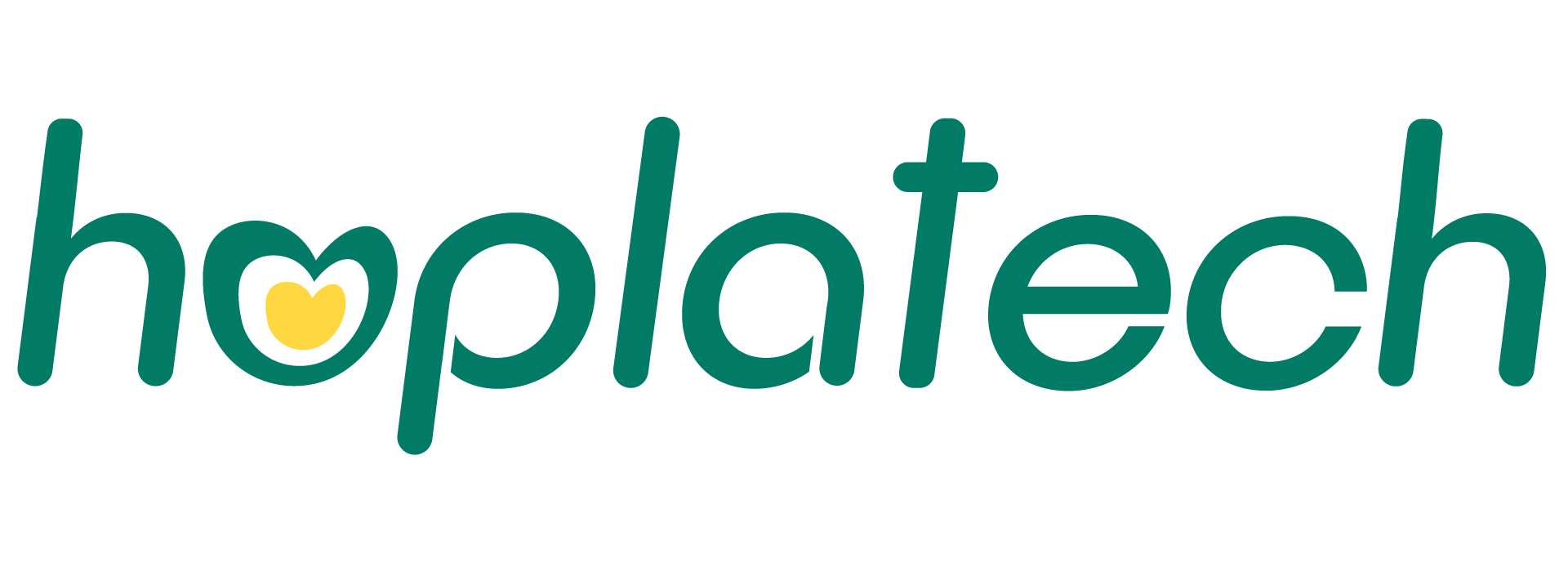La lenteur de votre ordinateur peut être frustrante et réduire votre productivité. Heureusement, il existe de nombreuses façons d’optimiser la performance de votre machine pour qu’elle fonctionne comme au premier jour. Que vous utilisiez un PC ou un Mac, Hoplatech vous guide à travers les meilleures pratiques pour améliorer la rapidité et l’efficacité de votre ordinateur.
- 1. Nettoyer et Désinstaller les Programmes Inutiles
- 2. Gérer les Programmes au Démarrage
- 3. Libérer de l’Espace sur le Disque Dur
- 4. Optimiser la Mémoire Vive (RAM)
- 5. Mettre à Jour le Système d’Exploitation et les Pilotes
- 6. Utiliser un Disque SSD
- 7. Défragmenter le Disque Dur (Windows uniquement)
- 8. Vérifier la Présence de Logiciels Malveillants
- Diagnostique de votre Ordinateur Windows à Strasbourg par Hoplatech
- Conclusion
1. Nettoyer et Désinstaller les Programmes Inutiles
Pourquoi ?
Les programmes inutiles occupent de l’espace disque et consomment des ressources système, ralentissant ainsi votre ordinateur.
Comment ?
Windows :
- Allez dans Paramètres > Applications > Applications et fonctionnalités.
- Désinstallez les programmes dont vous n’avez plus besoin.
Mac :
- Ouvrez le Finder, allez dans le dossier Applications, et faites glisser les applications inutilisées vers la corbeille.
2. Gérer les Programmes au Démarrage
Pourquoi ?
Les programmes qui se lancent au démarrage peuvent ralentir le temps de démarrage et les performances globales de votre ordinateur.
Comment ?
Windows :
- Appuyez sur Ctrl + Shift + Esc pour ouvrir le Gestionnaire des tâches.
- Allez dans l’onglet Démarrage et désactivez les programmes non essentiels.
Mac :
- Allez dans Préférences Système > Utilisateurs et groupes > Éléments de connexion.
- Sélectionnez et supprimez les éléments inutiles.
3. Libérer de l’Espace sur le Disque Dur
Pourquoi ?
Un disque dur saturé peut considérablement ralentir votre ordinateur.
Comment ?
Supprimer les fichiers temporaires :
- Windows : Utilisez Nettoyage de disque ou des outils comme CCleaner.
- Mac : Utilisez l’outil Gestion du stockage sous À propos de ce Mac > Stockage > Gérer.
Déplacer les fichiers volumineux vers un stockage externe : Utilisez un disque dur externe ou des services de stockage en cloud.
4. Optimiser la Mémoire Vive (RAM)
Pourquoi ?
La RAM permet à votre ordinateur de gérer plusieurs tâches en même temps. Plus vous avez de RAM disponible, meilleures seront les performances.
Comment ?
- Ajouter de la RAM : Si votre ordinateur le permet, envisagez d’ajouter plus de RAM.
- Gérer les applications gourmandes en mémoire :
- Windows : Utilisez le Gestionnaire des tâches pour fermer les applications consommant trop de RAM.
- Mac : Utilisez le Moniteur d’activité pour identifier et fermer les applications gourmandes.
5. Mettre à Jour le Système d’Exploitation et les Pilotes
Pourquoi ?
Les mises à jour corrigent des bugs, améliorent la sécurité et optimisent les performances.
Comment ?
Windows :
- Allez dans Paramètres > Mise à jour et sécurité > Windows Update et cliquez sur Rechercher des mises à jour.
- Mettez à jour les pilotes via le Gestionnaire de périphériques.
Mac :
- Allez dans Préférences Système > Mise à jour de logiciels et cliquez sur Mettre à jour maintenant.
6. Utiliser un Disque SSD
Pourquoi ?
Les disques SSD sont beaucoup plus rapides que les disques durs traditionnels (HDD), ce qui améliore considérablement les temps de démarrage et de chargement des applications.
Comment ?
- Remplacer votre disque dur : Si votre ordinateur utilise encore un disque dur, envisagez de le remplacer par un SSD.
- Utiliser un SSD externe : Pour stocker des applications et fichiers fréquemment utilisés.
7. Défragmenter le Disque Dur (Windows uniquement)
Pourquoi ?
La défragmentation réorganise les fichiers fragmentés sur le disque dur, ce qui peut améliorer les performances.
Comment ?
- Allez dans Défragmenteur de disque (ou Défragmenter et optimiser les lecteurs).
- Sélectionnez votre disque dur et cliquez sur Optimiser.
8. Vérifier la Présence de Logiciels Malveillants
Pourquoi ?
Les virus et les logiciels malveillants peuvent ralentir votre ordinateur et compromettre votre sécurité.
Comment ?
- Installer un antivirus : Utilisez un logiciel antivirus réputé.
- Effectuer des analyses régulières : Programmez des analyses hebdomadaires pour détecter et supprimer les logiciels malveillants.
Diagnostique de votre ordinateur Windows à Strasbourg par Hoplatech
Si vous avez essayé tant bien que mal toutes ces solutions mais que le problème persiste, ou que vous préférez simplement laissez des experts s’occuper de la réinitialisation de votre ordinateur Windows, Hoplatech propose des services de réinitialisation, de transferts ou de récupération de données.
Si vous vous trouvez dans une région éloignée , nous vous conseillons d’envoyer votre ordinateur Windows à Hoplatech par courrier. Toutefois, veuillez noter que cette procédure sera plus longue, car elle impliquera l’expédition de votre ordinateur Windows à Hoplatech et le retour de celui-ci une fois la manœuvre effectuée.

Contactez Hoplatech:
-
- Adresse : 40 Rte de Mittelhausbergen, 67200 Strasbourg
- Téléphone : 03 88 26 04 75
- Email : contact@hoplatech.fr
Horaires d’ouverture : Du lundi au vendredi, de 10h à 12h30/ de 15h à 19h et le samedi de 14h à 18h
Vous pouvez également visiter notre site web www.hoplatech.fr pour plus d’informations et pour réserver un rendez-vous en ligne.
Conclusion
Optimiser la performance de votre ordinateur nécessite quelques efforts réguliers, mais les résultats en valent la peine. En suivant ces conseils, vous pouvez améliorer la rapidité et l’efficacité de votre machine, prolongeant ainsi sa durée de vie et améliorant votre expérience utilisateur.